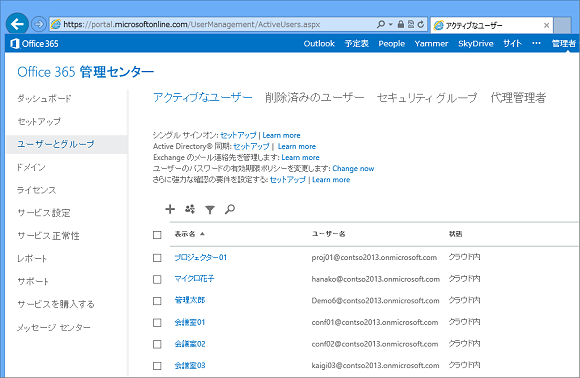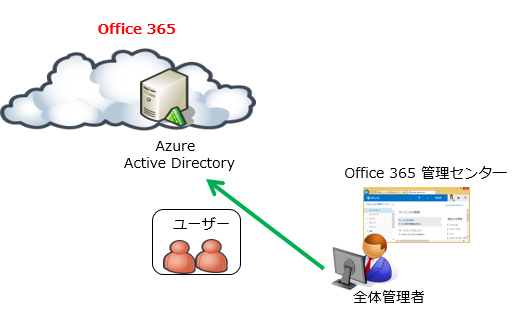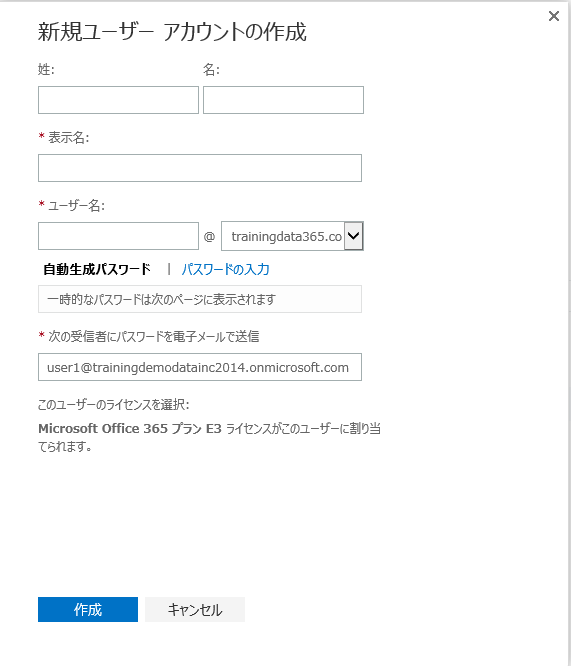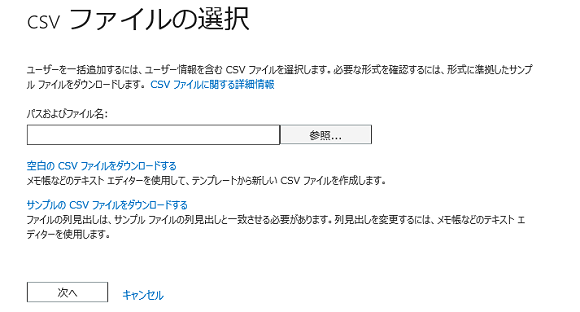Office 365のユーザーアカウントを作成する:Office 365運用管理入門(1)(1/3 ページ)
本連載では「Office 365」を効率良く運用するための方法を解説する。Office 365の導入が決まったら、IT管理者は運用を軌道に乗せるまでにいくつか検討すべき項目がある。最初の検討項目は「ユーザーアカウント」の展開方法だ。
アカウントの展開は三つのパターンで検討
Office 365の導入後、管理者が最初に行う作業に「ユーザーアカウントの登録」がある。ユーザーアカウント(ID)の登録と管理には、次の三つのパターンが考えられる。
[1]クラウドIDを利用する方法
[2]クラウドIDとディレクトリ同期を利用する方法
[3]IDフェデレーションとディレクトリ同期を利用する方法
それでは、それぞれの特徴を詳しく見ていこう。
[1]クラウドIDを利用したアカウント管理
「クラウドID」は、Office 365の管理ツール(管理画面)となる「Office 365管理センター」を通して、Azure Active Directoryにオブジェクト(ユーザーやグループなどの情報)を直接登録するアカウントになる(画面1、図1)。このクラウドIDを利用した方法の利点は、Office 365を素早く利用できることにある。
ユーザーは「新規登録」画面から1アカウントごとに(「新規ユーザーアカウントの作成」の場合)、または一括追加(「CSVファイルの選択)の場合)で登録する(画面2)。一括追加では、CSVファイルを利用することで、一度に250アカウントまで登録することが可能だ(画面3)。
この方法の場合は、アカウントを登録後、使用するサービスのライセンスを割り当てればすぐにOffice 365を利用することができる。
クラウドIDを利用する場合は、社員の人事異動などが発生するたびに、社内システム側とOffice 365側に登録されているアカウントをそれぞれ個別にする必要があるため、管理者の運用管理負荷が増加する恐れがある。
また、Office 365のユーザーもサインインに利用するID、パスワードが増えるため、運用で混乱する可能性もある。クラウドIDで利用するパスワードポリシーと、社内システムで利用するパスワードポリシーが異なる場合があるからだ。
クラウドIDの主なパスワードポリシーは表1の通り。運用を開始する際には、適切なユーザー教育を行うなどの工夫が必要になるだろう。
Copyright © ITmedia, Inc. All Rights Reserved.